Page 177 of 196

175
System audio i telematyki z ekranem dotykowym
12Do pobierania aplikacji na komputer
używać bezpiecznej sieci Wi-Fi, a nie
technologii 3G/4G.
► Podłączyć urządzenie USB do komputera
– aplikacja „TomTom HOME” uruchomi się
automatycznie.
► Wybrać opcję „ Log in” (Zaloguj się) w
prawym górnym rogu aplikacji „TomTom HOME”.
► Wybrać opcję „ Register” (Zarejestruj się)
i wprowadzić swoje dane, aby utworzyć konto
„MyTomTom”.
Konto „MyTomTom” jest wymagane do
otrzymywania aktualizacji map.
Po utworzeniu konta należy określić, czy konto
ma być powiązane z systemem. Systemem tym
jest przygotowane urządzenie USB.
► Wybrać opcję „ Link device” (Połącz
urządzenie), a następnie „ Close” (Zamknij).
Można teraz pobrać mapę na urządzenie USB.
Pobieranie mapy
Podłączyć urządzenie USB do komputera.
Wybieranie mapy do pobrania
– Aby sprawdzić, czy można pobrać mapę
za darmo w ramach gwarancji odświeżenia
mapy, wybrać opcję „Tools” (Narzędzia), a
następnie „ Map refresh guarantee ” (Gwarancja
odświeżenia mapy) w aplikacji „TomTom HOME”.
– Aby kupić aktualizację mapy, wybrać opcję
„Buy maps” (Kupuj mapy) w aplikacji „TomTom
HOME”.
– Jeśli aktualizacja została już zakupiona,
wybrać opcję „ Update my device” (Aktualizuj
moje urządzenie) w aplikacji „TomTom HOME”.
Pobieranie mapy
Jeśli dla posiadanego systemu jest dostępna
aktualizacja mapy, pojawi się ona jako dostępna
aktualizacja.
Jeśli w systemie jest już zainstalowana
najbardziej aktualna mapa, nie będą
dostępne aktualizacje.
► Wybrać mapę do pobrania, a następnie
wybrać opcję „ Update and install ” (Zainstaluj
i pobierz) – mapa zostanie pobrana i
zainstalowana na urządzeniu USB.
► Po zakończeniu procesu wybrać opcję
„Done” (Gotowe).
Instalacja mapy
Nową mapę należy pobierać przy
włączonym silniku i zatrzymanym
pojeździe.
Po pobraniu mapy na urządzenie USB można ją
zainstalować w systemie.
► Włożyć urządzenie USB z nową mapą
w znajdujące się w środkowym schowku
gniazdo USB przeznaczone do przesyłania
danych do systemu.
System wykryje nową mapę w urządzeniu USB.
Urządzenie może również zawierać aktualizację
oprogramowania nawigacji, jeśli jest ona
wymagana dla nowej mapy.
► Należy wskazać, czy system ma zostać
zaktualizowany.
► Wybrać opcję „ Start” (Rozpocznij).
Jeśli na urządzeniu USB znajduje się nowe
oprogramowanie, system zacznie od aktualizacji
oprogramowania nawigacji. Po zaktualizowaniu
oprogramowania wymagane jest ponowne
uruchomienie systemu.
► Wybrać opcję „ OK”.
Zanim system zacznie aktualizować mapę,
zostanie wyświetlone ostrzeżenie, że
zainstalowanie mapy potrwa co najmniej 30
minut.
Nie wyjmować urządzenia USB ani
wyłączać systemu do momentu
zakończenia aktualizacji. Nie można używać
systemu do momentu zakończenia
aktualizacji. W razie przerwania aktualizacji
systemu należy uruchomić ją ponownie.
Po zaktualizowaniu mapy pojawi się poniższy
komunikat:
„Updates completed” (Aktualizacje zakończone)
You can now safely remove the USB device.
(Można bezpiecznie odłączyć urządzenie USB.)
► Kliknąć opcję „ Close” (Zamknij).
Nowa mapa jest dostępna w systemie.
Rozwiązywanie problemów
Podczas aktualizacji mogą wystąpić następujące
problemy:
– Mapa na urządzeniu USB jest nieprawidłowa.
W takim przypadku należy ponownie pobrać
Page 178 of 196

176
System audio i telematyki z ekranem dotykowym
– Jeżeli żadne inne urządzenie nie jest
przypisane, system traktuje pierwsze urządzenie
jako ulubione.
W przypadku telefonów komórkowych,
które nie są ustawione jako ulubione,
priorytet określany jest na podstawie
kolejności podłączenia. Ostatni podłączony
telefon będzie miał wyższy priorytet.
Dostępne usługi zależą od sieci, kart SIM
oraz kompatybilności używanych urządzeń
Bluetooth
®. Należy zapoznać się z instrukcją
obsługi telefonu i skontaktować się z operatorem
w celu uzyskania informacji na temat dostępnych
usług.
Po powrocie do samochodu ostatni podłączony
telefon jest automatycznie podłączany ponownie
w ciągu około trzydziestu sekund od momentu
włączenia zapłonu (Bluetooth
® włączony).
Aby zmienić profil automatycznego podłączania,
zaznaczyć telefon na liście i wybrać żądany
parametr.
Profile kompatybilne z systemem: HFP, OPP,
PBAP, A2DP, AVRCP, MAP.
Ponowne podłączanie automatyczne
Po włączeniu zapłonu ostatni telefon, który
był podłączony w chwili ostatniego wyłączenia
zapłonu podłączany jest automatycznie, jeżeli
ten tryb podłączenia został włączony podczas
procedury parowania (patrz poprzednie strony).
Połączenie jest potwierdzone przez wyświetlenie
komunikatu oraz nazwy telefonu.
mapę na urządzenie USB, używając aplikacji
„TomTom HOME”.
Konieczne może być ponowne przygotowanie
urządzenia USB.
– Wersja mapy na urządzeniu USB jest
identyczna jak wersja w systemie lub starsza. W
takim przypadku należy ponownie pobrać mapę
na urządzenie USB, używając aplikacji „TomTom
HOME”.
Konieczne może być ponowne przygotowanie
urządzenia USB.
Telefon
Nacisnąć przycisk „PHONE”, aby
wyświetlić menu telefonu:
– Telefon komórkowy.
– Wyświetlanie i łączenie się z kontaktami z
książki telefonu komórkowego.
– Nacisnąć przyciski 5 lub 6, aby przewijać
kontakty.
– Przejście bezpośrednio do wymaganej liczby
na liście.
Ostatnie połączenia
– Wsz. połączenia, Przychodzące, Wykonane,
Nieodebrane.
– Wyświetlanie i łączenie z kontaktami z rejestru
ostatnich połączeń.
Pamięć systemu zawiera gotowe wiadomości
tekstowe, które można wysłać jako odpowiedź
na otrzymaną wiadomość lub jako nową
wiadomość.
Po odebraniu wiadomości tekstowej (zależnie
od modelu telefonu) system przekazuje również
wiadomość użytkownikowi.
Ustawienia
– Connected tels. Add device, Connected
audio (Podłączone telefony, Dodaj urządzenie,
Podłączone urządzenia audio).
– Połączenie maksymalnie 10 telefonów/
urządzeń audio, aby ułatwić i przyspieszyć
dostęp do nich i nawiązywanie połączeń.
Wybrać numer telefonu, używając wirtualnej
klawiatury ekranowej.
Transf. (Przekaż)
– Transf. (Przekaż).
– Przekazywanie połączeń z systemu do
telefonu komórkowego i odwrotnie.
– Wycisz.
– Wyłączenie dźwięku z mikrofonu systemu w
celu przeprowadzania prywatnych rozmów.
Parowanie telefonu
Bluetooth
®
Ze względów bezpieczeństwa oraz ze
względu na konieczność zwiększenia
uwagi ze strony kierowcy operacje parowania
telefonu komórkowego Bluetooth
® i zestawu głośnomówiącego radioodtwarzacza należy
wykonywać po zatrzymaniu pojazdu .
Włączyć funkcję Bluetooth w telefonie i upewnić
się, że jest on „widoczny dla wszystkich”
(konfiguracja telefonu).
Nacisnąć „ PHONE”.
Jeżeli żaden telefon komórkowy nie
jest jeszcze zapisany w systemie, na ekranie
zostanie wyświetlona specjalna strona.
Wybrać „Tak”, aby rozpocząć procedurę
parowania i wyszukać nazwę systemu w
telefonie komórkowym (natomiast w przypadku
wybrania „Nie” zostanie wyświetlony ekran
główny telefonu).
Wybrać nazwę systemu i, w zależności od
telefonu, wprowadzić za pomocą klawiatury
swojego telefonu kod PIN wyświetlony na
ekranie systemu lub potwierdzić kod PIN
wyświetlony na telefonie komórkowym.
Podczas parowania zostanie wyświetlony ekran
informujący o postępie operacji.
W przypadku niepowodzenia parowania
zaleca się wyłączenie i ponowne
włączenie funkcji Bluetooth w telefonie.
Gdy procedura parowania zakończy się
poprawnie, pojawi się ekran:
– odpowiedzieć „Tak” na pytanie – telefon
komórkowy zostanie zapisany jako ulubiony
(telefon komórkowy będzie miał wyższy priorytet
od telefonów komórkowych zapisanych po nim).
Page 179 of 196

177
System audio i telematyki z ekranem dotykowym
12– Jeżeli żadne inne urządzenie nie jest
przypisane, system traktuje pierwsze urządzenie
jako ulubione.
W przypadku telefonów komórkowych,
które nie są ustawione jako ulubione,
priorytet określany jest na podstawie
kolejności podłączenia. Ostatni podłączony
telefon będzie miał wyższy priorytet.
Dostępne usługi zależą od sieci, kart SIM
oraz kompatybilności używanych urządzeń
Bluetooth
®. Należy zapoznać się z instrukcją
obsługi telefonu i skontaktować się z operatorem
w celu uzyskania informacji na temat dostępnych
usług.
Po powrocie do samochodu ostatni podłączony
telefon jest automatycznie podłączany ponownie
w ciągu około trzydziestu sekund od momentu
włączenia zapłonu (Bluetooth
® włączony).
Aby zmienić profil automatycznego podłączania,
zaznaczyć telefon na liście i wybrać żądany
parametr.
Profile kompatybilne z systemem: HFP, OPP,
PBAP, A2DP, AVRCP, MAP.
Ponowne podłączanie automatyczne
Po włączeniu zapłonu ostatni telefon, który
był podłączony w chwili ostatniego wyłączenia
zapłonu podłączany jest automatycznie, jeżeli
ten tryb podłączenia został włączony podczas
procedury parowania (patrz poprzednie strony).
Połączenie jest potwierdzone przez wyświetlenie
komunikatu oraz nazwy telefonu.
Obsługa sparowanych
telefonów
Ta funkcja umożliwia podłączanie albo
odłączanie urządzenia peryferyjnego, jak
również usuwanie parowania.
Nacisnąć „ Ustawienia”.
Wybrać „Telefon/Bluetooth
®”, aby wybrać
telefon z listy sparowanych urządzeń
peryferyjnych.
Wybrać „Podłączone” lub „Odłączone”,
„Usuń urządzenie” albo „Dodaj urządzenie”,
„Zapamiętaj ulubione ”, „Wiadomości
tekstowe”, „Pobierz” z listy proponowanych
opcji.
Odbieranie połączenia
Połączenie przychodzące jest sygnalizowane
dzwonkiem i wyświetleniem okna na ekranie.
Krótkie naciśnięcie tego przycisku na
kierownicy powoduje odebranie
połączenia.
lub
Nacisnąć przycisk „ Odbierz” wyświetlony na
ekranie.
W przypadku dwóch połączeń na linii (jedno
odebrane, a drugie oczekujące) możliwe
jest przełączanie się między obydwoma
połączeniami, naciskając przycisk „ Przełącz
połączenia”, lub odebranie obydwóch połączeń
w trybie konferencyjnym, naciskając przycisk
„Konferencja”.
Zakończenie połączenia
Aby odrzucić połączenie, nacisnąć ten przycisk na kierownicy.
lub
Nacisnąć przycisk „ Ignoruj” wyświetlony na
ekranie.
Wykonanie połączenia
Wybieranie nowego numeru
Zdecydowanie radzimy NIE używać
telefonu podczas jazdy. Zaleca się
zaparkować w bezpiecznym miejscu albo
skorzystać z przycisków na kierownicy.
Nacisnąć „ PHONE”.
Nacisnąć przycisk klawiatury.
Wybrać numer telefonu za pomocą klawiatury,
a następnie nacisnąć „ Połącz”, aby rozpocząć
połączenie.
Połączenie z numerem zapisanym w
kontaktach
Nacisnąć „ PHONE”.
Nacisnąć przycisk „Kontakty” lub
przycisk „Ostatnie połączenia”.
Page 180 of 196

178
System audio i telematyki z ekranem dotykowym
Wybrać żądany kontakt z listy, aby rozpocząć
połączenie.
Informacje o pojeździe
Nacisnąć przycisk „MORE”, aby
wyświetlić menu informacji pojazdu:
Exterior temp. (Temp. zewn.)
Wskazanie temperatury zewnętrznej.
Zegar
Wskazanie zegara.
Compass (Kompas)
Wskazanie kierunku, w którym jedzie pojazd.
Trasa
– Informacje chwilowe, Trasa A, Trasa B .
Wyświetlanie komputera pokładowego.
Nacisnąć i przytrzymać przycisk „Trasa A” lub
„Trasa B”, aby zresetować odpowiednią trasę.
Ustawienia
Nacisnąć ten przycisk, aby menu
ustawień:
Ekran
– Natężenie oświetlenia.
– Ustawianie jasności ekranu.
– Display mode (Tryb wyświetlania).
– Ustawianie trybu wyświetlania.
– Język .
– Wybór wymaganego języka.
– Unit of measurement (Jednostki miar).
– Ustawianie wyświetlanych jednostek dla
zużycia paliwa, przebiegu i temperatury. –
Touch screen beep (Sygnał dźwiękowy
ekranu dotykowego).
– Włączanie lub wyłączanie sygnału
dźwiękowego podczas dotykania przycisku na
ekranie.
– Display Trip B (Wyświetl trasę B).
– Wyświetlenie trasy B na ekranie kierowcy.
Polecenia głosowe
– Voice response time (Czas reakcji na
polecenia głosowe).
– Ustawianie czasu reakcji na polecenia
głosowe.
– Display list of commands (Wyświetl listę
poleceń).
– Wyświetlenie sugestii z różnymi opcjami
podczas sesji poleceń głosowych.
Clock and Date (Godzina i data)
– Time setting and format (Ustawianie i format
godziny).
– Ustawianie godziny.
– Display time mode (Tryb wyświetlania
godziny).
– Włączanie lub wyłączanie wyświetlania zegara
cyfrowego na pasku stanu.
– Synchro time (Czas synchronizacji).
– Włączanie lub wyłączanie automatycznego
wskazania czasu.
– Date setting (Ustawianie daty).
– Ustawienia daty.
Safety/Assistance (Bezpieczeństwo/pomoc)
– Kamera cofania .
– Wyświetlanie kamery cofania.
– Camera delay (Opóźnienie kamery). –
Utrzymywanie widoku z kamery cofania przez
maksymalnie 10 sekund lub do prędkości 18
km/h.
Oświetlenie
– Światła dzienne .
– Włączanie lub wyłączanie funkcji
automatycznego włączania świateł podczas
rozruchu.
Doors & locking (Drzwi i ryglowanie)
– Autoclose (Automatyczne zamykanie).
– Włączanie lub wyłączanie automatycznego
zamykania drzwi, gdy pojazd się porusza.
Audio
– Equalizer (Korektor dźwięku).
– Regulacja tonów niskich, średnich i wysokich.
– Balance/Fade (Balans/przód-tył).
– Regulacja balansu między głośnikami
przednimi i tylnymi oraz lewymi i prawymi.
– Nacisnąć przycisk pośrodku strzałek, aby
zrównoważyć ustawienia.
– Volume/Speed (Głośność/prędkość).
– Po wybraniu wymaganego parametru zostanie
wyróżniona odpowiednia opcja.
– Loudness.
– Optymalizacja jakości dźwięku o niskiej
głośności.
– Automatic radio (Radio automatyczne).
– Ustawianie włączania radia podczas
uruchamiania lub przywracanie aktywnego
staniu po ostatnim przestawieniu kluczyka
zapłonu do położenia STOP.
– Radio switch-off delay (Opóźnienie
wyłączenia radia).
Page 181 of 196

179
System audio i telematyki z ekranem dotykowym
12– Nastawa parametru.
– AUX vol. setting (Ustawienie głośności AUX).
– Nastawa parametrów.
Telefon/Bluetooth
®
– Connected tels (Podłączone telefony).
– Rozpoczynanie podłączania Bluetooth®
wybranego urządzenia mobilnego.
– Usuwanie wybranego urządzenia mobilnego.
– Zapamiętywanie wybranego urządzenia
mobilnego w ulubionych.
– Nastawa parametrów.
– Add device (Dodaj urządzenie).
– Dodawanie nowego urządzenia mobilnego.
– Connected audio (Podłączone urządzenia
audio).
– Podłączanie urządzenia mobilnego wyłącznie
do odtwarzania dźwięku.
Radio setting (Ustawienia radioodbiornika)
– DAB announcements (Komunikaty DAB).
– Włączanie lub wyłączanie komunikatów.
– Włączanie lub wyłączanie opcji: Alarm,
Event announc. (Komunikaty o zdarzeniach),
Stock market newsflash (Wiadomości z
giełdy), Newsflash (Wiadomości), Programme
info (Informacje o programie), Special event
(Wydarzenia specjalne), Sport info (Informacje
sportowe), Public transp. info. (Informacje o
transporcie publicznym) Alarm announcement
(Komunikaty o alarmach), Weather newsflash
(Wiadomości pogodowe).
Restore settings (Przywróć ustawienia)
Przywracanie domyślnych ustawień ekranu,
zegara, dźwięku i radia.
Delete personal data (Usuń dane osobiste)
Usuwanie danych osobistych, urządzeń
Bluetooth
® i wbudowanych ustawień
zaprogramowanych.
Komendy głosowe
Informacje − obsługa
Zamiast dotykania ekranu możliwe jest
sterowanie systemem za pomocą
komend głosowych.
Aby mieć pewność, że komendy głosowe zawsze zostaną rozpoznane przez
system, zaleca się postępowanie zgodnie z
następującymi wskazówkami:
– mówić normalnym tonem;
– zawsze zaczekać na sygnał dźwiękowy
(bip), a dopiero potem mówić;
– system jest w stanie rozpoznać komendy
głosowe niezależnie od płci, tonu i modulacji
głosu osoby wymawiającej te polecenia;
– w miarę możliwości maksymalnie
ograniczyć hałas w kabinie pojazdu;
– przed wymówieniem komend głosowych
poprosić pasażerów o przerwanie
prowadzonych rozmów – ze względu na fakt,
że system rozpoznaje komendy niezależnie
od tego, która osoba je wymawia, gdy
kilka osób rozmawia jednocześnie możliwe
jest, że system rozpozna inne komendy
lub dodatkowe komendy niż te, które były
żądane;
– w celu zapewnienia optymalnego działania
zalecane jest, aby zamknąć szyby i dach
otwierany (w przypadku wersji/rynków, w
których jest oferowany), aby uniknąć zakłóceń
pochodzących z zewnątrz.
Przełączniki na kierownicy
Ten przycisk umożliwia włączenie trybu rozpoznawania głosu w trybie „Telefon”,
który umożliwia wykonywanie połączeń,
wyświetlenie ostatnich połączeń lub połączeń
odebranych/wychodzących, wyświetlenie
kontaktów itp.
Ten przycisk umożliwia włączenie trybu rozpoznawania głosu w trybie „Radio/
media”, który umożliwia ustawienie wybranej
stacji radiowej lub częstotliwości radiowej AF/
FM, odtworzenie utworu lub albumu zapisanego
w pamięci USB/iPoda lub na płycie CD MP3.
Naciśnięcie tych przycisków podczas
komunikatu głosowego systemu
zapewnia sprawne wykorzystanie interakcji
głosowej i umożliwia bezpośrednie
wypowiedzenie komendy głosowej.
Przykładowo, jeżeli system jest w trakcie
wypowiadania pomocniczego komunikatu
głosowego i wiemy, którą komendę głosową
chcemy przekazać systemowi, naciśnięcie
tych przycisków powoduje przerwanie
komunikatu głosowego, co umożliwia
Page 182 of 196

180
System audio i telematyki z ekranem dotykowym
Wyświetlić numer telefonu ze znacznikiem,
powiązany z kontaktem Jan Kowalski.
View messages *
Umożliwia wyświetlenie listy wiadomości
tekstowych odebranych przez podłączony
telefon.
Jeśli telefon umożliwia rejestrowanie
imienia (Jan) i nazwiska (Kowalski) w
dwóch osobnych polach, należy
wypowiedzieć następujące polecenia
głosowe:
– „Call” > „Jan” > „Kowalski” lub „Call” >
„Kowalski” > „Jan”.
– „Search” > „Jan” > „Kowalski” lub „Search”
> „Kowalski” > „Jan”.
Polecenia głosowe radia
AM/FM/DAB
Po naciśnięciu przycisku komend
głosowych umieszczonego na kierownicy
te komendy działają z poziomu dowolnej strony/
ekranu głównego, o ile w danej chwili nie jest
prowadzona żadna rozmowa telefoniczna.
Tune to > 105.5 > FM
Ustawienie radia na częstotliwość 105.5 pasma
FM.
Tune to > 940 > AM
* Ta funkcja jest dostępna wyłącznie, gdy podłączony telefon obsługuje funkcję odczytu wiadomości tekstowych.
** Można zastąpić „Magic” dowolną inną nazwę stacji FM odbieranej przez radio. Nie wszystkie stacje radiowe obsługują tę funkcję.
*** Można zastąpić „Absolute Radio” dowolną inną nazwę stacji DAB odbieranej przez radio. Nie wszystkie stacje radiowe DAB obsługują tę funkcję.
bezpośrednie wymówienie żądanej komendy
głosowej (unikając w ten sposób konieczności
wysłuchania całego pomocniczego
komunikatu głosowego).
Gdy system znajduje się w trybie oczekiwania
na komendę głosową ze strony użytkownika,
naciśnięcie tych przycisków zamyka sesję
głosową.
Po każdym naciśnięciu jednego z
przycisków włączony zostaje krótki
sygnał dźwiękowy „bip”, a na ekranie zostaje
wyświetlona strona z podpowiedziami,
żądająca wymówienia komendy głosowej
przez użytkownika.
Główne polecenia głosowe
Po naciśnięciu przycisku komend
głosowych lub telefonu
umieszczonego na kierownicy te komendy
działają z poziomu dowolnej strony/ekranu, o ile
w danej chwili nie jest prowadzona żadna
rozmowa telefoniczna.
Pomoc
Ogólna pomoc dla użytkownika za
pośrednictwem dostępnych poleceń.
Anuluj
Zakończenie aktualnej sekwencji głosowej.
* Ta funkcja jest dostępna tylko wtedy, gdy telefon podłączony do systemu obsługuje pobieranie kontaktów i listy ostatnich połączeń oraz jeżeli pobranie
zostało wykonane.
Powtórz
Powtórzenie ostatnio wypowiedzianego
komunikatu głosowego dla użytkownika.
Samouczek głosowy
Szczegółowy opis użytkowania systemu poleceń
głosowych.
Polecenia głosowe w trybie
„Telephone”
Jeżeli do systemu jest podłączony
telefon, te komendy głosowe działają z
poziomu dowolnej głównej strony/ekranu po
naciśnięciu przycisku telefonu umieszczonego
na kierownicy, o ile w danej chwili nie jest
prowadzona żadna rozmowa telefoniczna.
Jeśli nie jest podłączony telefon, informuje o tym
komunikat głosowy. Podłączyć telefon i spróbuj
ponownie. Sesja głosowa zostanie zakończona.
Można zastąpić znacznik „Mobile phone”
innymi dostępnymi znacznikami: „Home”,
„Office” lub „Other”.
Call* > Jan Kowalski
Wybrać numer telefonu powiązany z kontaktem
Jan Kowalski.
Zadzwoń * > Jan Kowalski > Telefon
komórkowy. Wybrać numer telefonu ze znacznikiem,
powiązany z kontaktem Jan Kowalski.
Call number > 0123456789
Wybranie numeru 0123456789.
Redial
Wybranie numeru lub kontaktu ostatniego
połączenia wychodzącego.
Call back
Wybranie numeru lub kontaktu ostatniego
połączenia przychodzącego.
Recent calls*
Wyświetlenie pełnej liczby ostatnich
połączeń: wychodzących, nieodebranych i
przychodzących.
Outgoing calls *
Wyświetlenie listy połączeń wychodzących.
Missed calls*
Wyświetlenie listy połączeń nieodebranych.
Incoming calls *
Wyświetlenie listy połączeń przychodzących.
Directory *
Wyświetlenie książki telefonicznej podłączonego
telefonu.
Search* > Jan Kowalski
Wyświetlenie danych kontaktu Jan Kowalski
w książce telefonicznej wraz z wszystkimi
zapisanymi numerami.
Search* > Jan Kowalski > Mobile phone
Page 183 of 196

181
System audio i telematyki z ekranem dotykowym
12Wyświetlić numer telefonu ze znacznikiem,
powiązany z kontaktem Jan Kowalski.
View messages *
Umożliwia wyświetlenie listy wiadomości
tekstowych odebranych przez podłączony
telefon.
Jeśli telefon umożliwia rejestrowanie
imienia (Jan) i nazwiska (Kowalski) w
dwóch osobnych polach, należy
wypowiedzieć następujące polecenia
głosowe:
– „Call” > „Jan” > „Kowalski” lub „Call” >
„Kowalski” > „Jan”.
– „Search” > „Jan” > „Kowalski” lub „Search”
> „Kowalski” > „Jan”.
Polecenia głosowe radia
AM/FM/DAB
Po naciśnięciu przycisku komend
głosowych umieszczonego na kierownicy
te komendy działają z poziomu dowolnej strony/
ekranu głównego, o ile w danej chwili nie jest
prowadzona żadna rozmowa telefoniczna.
Tune to > 105.5 > FM
Ustawienie radia na częstotliwość 105.5 pasma
FM.
Tune to > 940 > AM
* Ta funkcja jest dostępna wyłącznie, gdy podłączony telefon obsługuje funkcję odczytu wiadomości tekstowych.
** Można zastąpić „Magic” dowolną inną nazwę stacji FM odbieranej przez radio. Nie wszystkie stacje radiowe obsługują tę funkcję.
*** Można zastąpić „Absolute Radio” dowolną inną nazwę stacji DAB odbieranej przez radio. Nie wszystkie stacje radiowe DAB obsługują tę funkcję. Ustawienie radia na częstotliwość 940 pasma
AM.
Tune to ** > Magic > FM
Ustawienie radia na stację Magic.
Tune to DAB channel *** > Absolute Radio
Ustawia radio DAB na stację Absolute Radio.
Polecenia głosowe trybu
„Media”
Po naciśnięciu przycisku komend
głosowych umieszczonego na kierownicy
te komendy działają z poziomu dowolnej strony/
ekranu głównego, o ile w danej chwili nie jest
prowadzona żadna rozmowa telefoniczna.
Listen to track > „Track 1 ”
Odtworzenie utworu 1.
Listen to album > „Album 1”
Odtwarzanie utworów z albumu 1.
Listen to artist > „Artist 1”
Odtwarzanie utworów wykonawcy 1.
Listen to music style > „Jazz”
Odtwarzanie utworów z gatunku muzycznego
jazz.
Listen to playlist > „Playlist 1”
Odtwarzanie utworów z listy 1.
Listen to podcast > „Radio 1”
Odtwarzanie podcastu 1.
Listen to audio book > „Book 1” Odtwarzanie audiobooka 1.
Listen to track number > „5”
Odtwarzanie utworu numer 5.
Select > „USB”
Wybranie multimediów USB jako aktywnego
źródła audio.
Browse > „Album”
Wyświetlenie listy dostępnych albumów.Polecenia głosowe trybu
„Nawigacja”
Po naciśnięciu przycisku komend
głosowych lub telefonu umieszczonego
na kierownicy te komendy działają z poziomu
dowolnej strony/ekranu głównego, o ile w danej
chwili nie jest prowadzona żadna rozmowa
telefoniczna.
Go home
Wyświetlenie trasy do domu.
2D mode
Przełączenie do trybu dwuwymiarowego.
3D mode
Przełączenie do trybu trójwymiarowego.
Clear route
Kasowanie wyświetlanej trasy.
Add a favourite
Wyświetla stronę ulubionych.
Repeat instruction
Page 184 of 196

182
System audio i telematyki z ekranem dotykowym
Powtórzenie ostatnio wypowiedzianego
komunikatu głosowego.
Polecenia głosowe trybu
„Wiadomości tekstowe”
Po naciśnięciu przycisku telefonu
umieszczonego na kierownicy te
komendy działają z poziomu dowolnego ekranu
głównego, o ile w danej chwili nie jest
prowadzona żadna rozmowa telefoniczna.
Send a text message to > 0123456789
Rozpoczęcie procedury głosowej powodującej
przesłanie zaprogramowanej wiadomości
tekstowej przy użyciu systemu.
Send a text message to > Jan Kowalski >
Mobile phone
Rozpoczęcie procedury głosowej powodującej
przesłanie zaprogramowanej wiadomości
tekstowej przy użyciu systemu.
View text message > Jan Kowalski > Mobile
phone
Umożliwia wyświetlenie listy wiadomości
tekstowych odebranych przez telefon.
Polecenia głosowe połączeń
w trybie głośnomówiącym
W trakcie połączenia dostępne są
następujące polecenia.
Można je wprowadzić z poziomu dowolnej
strony/ekranu w trakcie trwania połączenia, po
naciśnięciu przycisku telefonu umieszczonego
na kierownicy. Send 0123456789
Tony wybierania numeru są przesyłane na
numer 0123456789.
Send Voicemail password
Tony wybierania numeru są wysyłane na numery
zarejestrowane na hasło poczty głosowej.
Activate speakers
Przekazanie połączenia do telefonu lub systemu.
Activate/Deactivate microphone
Włączanie/wyłączanie mikrofonu systemu.
 1
1 2
2 3
3 4
4 5
5 6
6 7
7 8
8 9
9 10
10 11
11 12
12 13
13 14
14 15
15 16
16 17
17 18
18 19
19 20
20 21
21 22
22 23
23 24
24 25
25 26
26 27
27 28
28 29
29 30
30 31
31 32
32 33
33 34
34 35
35 36
36 37
37 38
38 39
39 40
40 41
41 42
42 43
43 44
44 45
45 46
46 47
47 48
48 49
49 50
50 51
51 52
52 53
53 54
54 55
55 56
56 57
57 58
58 59
59 60
60 61
61 62
62 63
63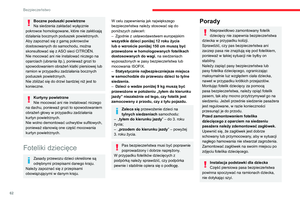 64
64 65
65 66
66 67
67 68
68 69
69 70
70 71
71 72
72 73
73 74
74 75
75 76
76 77
77 78
78 79
79 80
80 81
81 82
82 83
83 84
84 85
85 86
86 87
87 88
88 89
89 90
90 91
91 92
92 93
93 94
94 95
95 96
96 97
97 98
98 99
99 100
100 101
101 102
102 103
103 104
104 105
105 106
106 107
107 108
108 109
109 110
110 111
111 112
112 113
113 114
114 115
115 116
116 117
117 118
118 119
119 120
120 121
121 122
122 123
123 124
124 125
125 126
126 127
127 128
128 129
129 130
130 131
131 132
132 133
133 134
134 135
135 136
136 137
137 138
138 139
139 140
140 141
141 142
142 143
143 144
144 145
145 146
146 147
147 148
148 149
149 150
150 151
151 152
152 153
153 154
154 155
155 156
156 157
157 158
158 159
159 160
160 161
161 162
162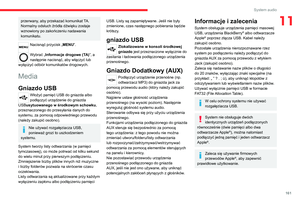 163
163 164
164 165
165 166
166 167
167 168
168 169
169 170
170 171
171 172
172 173
173 174
174 175
175 176
176 177
177 178
178 179
179 180
180 181
181 182
182 183
183 184
184 185
185 186
186 187
187 188
188 189
189 190
190 191
191 192
192 193
193 194
194 195
195






